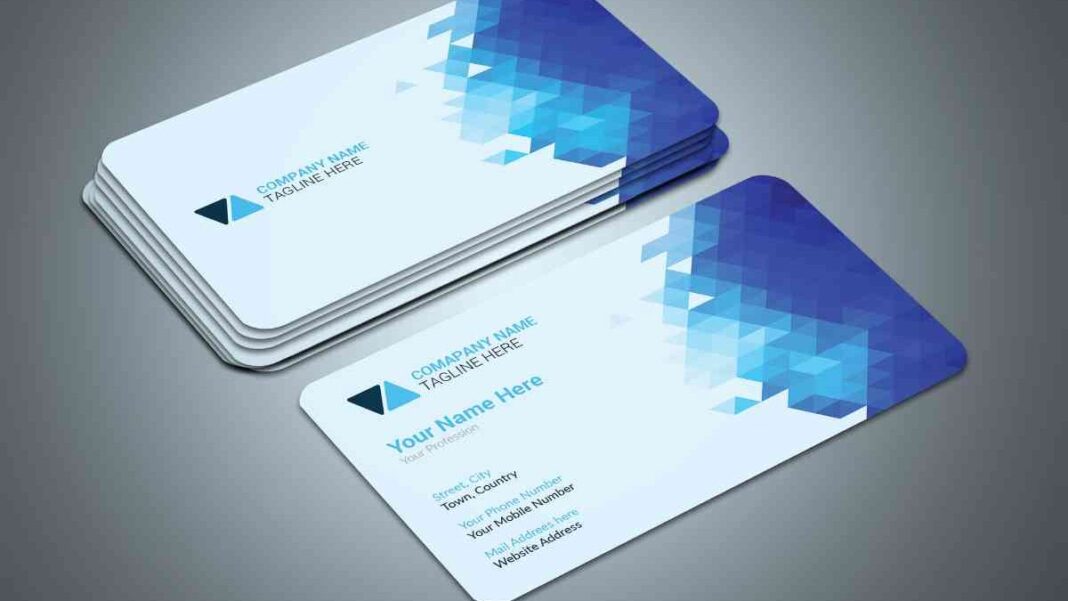Le app per creare e scannerizzare biglietti da visita sono diventate strumenti essenziali per professionisti e imprenditori che desiderano organizzare e gestire i propri contatti in modo efficiente.
Con l’avvento della tecnologia mobile, è diventato più facile che mai creare biglietti da visita personalizzati o scannerizzare quelli cartacei direttamente dal proprio smartphone.
In questo articolo, ti presenteremo alcune delle migliori app disponibili per entrambe le funzionalità, fornendoti anche istruzioni dettagliate su come utilizzare alcune di esse.
Creare biglietti da visita con Canva: ecco come fare
Canva è un’app disponibile per PC, MAC, Android, iOS e iPadOS che offre una vasta gamma di funzionalità per la creazione di lavori grafici, tra cui i biglietti da visita.
Per iniziare, scarica l’app dal tuo negozio di app preferito – o aprila dal tuo browser – e segui questi passaggi:
- •
Apri Canva e crea un nuovo progetto.
- •
Seleziona “Biglietti da visita” tra le opzioni di progetto disponibili.
- •
Scegli uno dei modelli predefiniti e personalizzalo con il tuo nome, informazioni di contatto e design preferito.
- •
Utilizza gli strumenti di editing di Canva per modificare il testo, i colori e gli elementi grafici del tuo biglietto da visita.
Una volta che hai personalizzato il tuo biglietto da visita utilizzando i modelli predefiniti o creando un design personalizzato, puoi scegliere di stamparlo. Canva offre infatti la possibilità di ordinare le stampe direttamente tramite il servizio di stampa integrato.
Leggi anche: 6 modi per creare un curriculum da sogno con Canva!
Creare un biglietto da visita da smartphone con Business Card Maker & Creator
Business Card Maker & Creator è un’app disponibile solo per Android che offre un’ampia selezione di template predefiniti per creare biglietti da visita professionali. Ecco come puoi utilizzarla:
- •
Installa l’app Business Card Maker & Creator dal Google Play Store.
- •
Apri l’app e seleziona “Create a new business card” per iniziare.
- •
Scegli un template predefinito o inizia un progetto da zero.
- •
Aggiungi il tuo nome, informazioni di contatto e personalizza il design del biglietto da visita.
- •
Utilizza gli strumenti di editing per modificare il testo, le immagini di sfondo e gli elementi grafici.
Purtroppo quest’app non dispone di funzionalità di stampa, ma si può sempre portare il file in un negozio specializzato per ottenere biglietti da visita di ottima qualità.
App per scannerizzare biglietti da visita
Scannerizzare i biglietti da visita in formato digitale offre numerosi vantaggi rispetto alla conservazione dei biglietti cartacei. In primo luogo, digitalizzare i biglietti da visita consente di evitare il rischio di perderli o danneggiarli nel tempo.
I biglietti cartacei sono soggetti a smarrimenti accidentali o deterioramenti, ma una volta scannerizzati e salvati sul dispositivo o su servizi di cloud storage, diventano facilmente accessibili e protetti dalla possibilità di perdita fisica.
Inoltre, la conservazione digitale dei biglietti da visita consente una gestione più efficiente e organizzata delle informazioni di contatto.
SwiftScan è un’app disponibile sia per Android che per iOS e iPadOS che ti consente di scannerizzare e archiviare biglietti da visita cartacei in modo semplice e veloce. Segui questi passaggi per utilizzare l’app:
- •
Scarica e installa SwiftScan dal tuo negozio di app preferito.
- •
Avvia l’app e seleziona l’opzione “Scansione“.
- •
Allinea il biglietto da visita all’interno del riquadro visualizzato sullo schermo e attendi che l’app catturi l’immagine.
- •
Utilizza gli strumenti di editing dell’app per regolare l’immagine, se necessario, come ritaglio o correzione del colore.
- •
Aggiungi le informazioni di contatto estratte dal biglietto da visita, come nome, numero di telefono e indirizzo email.
- •
Seleziona il formato di salvataggio preferito, ad esempio PDF o immagine JPEG.
- •
Salva la scansione nel tuo dispositivo o condividila tramite email o servizi di cloud storage come Dropbox o Google Drive.
Utilizzare un QR code invece di un biglietto da visita
Un QR code digitale ha diversi vantaggi rispetto a un tradizionale biglietto da visita cartaceo.
Può essere facilmente condiviso in formato digitale tramite email, messaggi, social media o semplicemente tenendolo sul proprio smartphone, evitando la necessità di trasportare biglietti da visita fisici o stamparne copie extra.
Per creare un biglietto da visita in formato QR code senza la necessità di avere una versione cartacea, puoi seguire questi passaggi:
- •
Scegli un generatore di QR code: esistono numerosi siti web e applicazioni che consentono di creare QR code gratuitamente. Puoi cercare su internet “generatore di QR code” per trovare opzioni affidabili.
- •
Inserisci le informazioni di contatto: una volta selezionato un generatore di QR code, avrai la possibilità di inserire le informazioni che desideri includere. Ti consigliamo prima di creare un bit.ly da linkare al QR code, che conterrà tutte le tue informazioni di contatto.
- •
Personalizza il QR code: molti generatori di QR code consentono anche di personalizzare l’aspetto del QR code. Puoi scegliere il colore, il design e persino inserire un logo o un’immagine di sfondo, se lo desideri.
- •
Genera il QR code: una volta che hai inserito le informazioni di contatto e personalizzato il QR code, premi il pulsante “Genera” o un’opzione simile per creare il QR code.
- •
Scarica il QR code: dopo aver generato il QR code, avrai l’opzione di scaricarlo sul tuo dispositivo come un’immagine o un file. Assicurati di scegliere un formato comune, come PNG o JPEG, che sia facilmente visualizzabile e condivisibile.
- •
Utilizza il QR code: una volta scaricato il QR code, puoi utilizzarlo in vari modi digitali. Puoi ad esempio aggiungerlo al tuo indirizzo email o alla firma del tuo messaggio, inserirlo nel tuo curriculum vitae digitale o persino utilizzarlo come immagine di profilo sui social media. Assicurati di condividere il QR code in modo che le persone possano scannerizzarlo e accedere alle tue informazioni di contatto.